Cara Format Flash Disk di Linux Mint TANPA TERMINAL
Cara Format USB Flash Disk di Linux Mint Tanpa Terminal menggunakan USB Stick Formatter. Cara mudah memformat flash disk di Linux ini tidak memakai Terminal sama sekali.
Keuntungan memformat flash disk tanpa Terminal adalah anda tidak perlu kuatir kehilangan data komputer. Karena banyak kasus bagi pemula ketika memformat flash disk pertama kali menggunakan Terminal yang terformat adalah hard disk laptop komputer, bukannya USB flash disk yang diformat.
Linux Mint adalah turunan dari Linux Ubuntu yang sudah didesain sedemikian rupa oleh pengembangnya. Kelebihan Linux Mint dibandingkan Ubuntu secara umum terletak pada fasilitas yanag digunakan dimana pengguna Linux Mint terutama edisi Cinnamon dimanjakan dengan fasilitas yang memudahkan penggunanya dalam menyelesaikan perkerjaan.
Contohnya dalam menyelesaikan pekerjaan "Memformat Flash Disk", di Linux Mint ada aplikasi dari bawaan Cinnamon bernama USB Stick Formatter. Berikut ini cara format USB flash disk selengkapnya ada dua cara tanpa terminal yaitu :
Keterangan :
Keuntungan memformat flash disk tanpa Terminal adalah anda tidak perlu kuatir kehilangan data komputer. Karena banyak kasus bagi pemula ketika memformat flash disk pertama kali menggunakan Terminal yang terformat adalah hard disk laptop komputer, bukannya USB flash disk yang diformat.
Linux Mint adalah turunan dari Linux Ubuntu yang sudah didesain sedemikian rupa oleh pengembangnya. Kelebihan Linux Mint dibandingkan Ubuntu secara umum terletak pada fasilitas yanag digunakan dimana pengguna Linux Mint terutama edisi Cinnamon dimanjakan dengan fasilitas yang memudahkan penggunanya dalam menyelesaikan perkerjaan.
Contohnya dalam menyelesaikan pekerjaan "Memformat Flash Disk", di Linux Mint ada aplikasi dari bawaan Cinnamon bernama USB Stick Formatter. Berikut ini cara format USB flash disk selengkapnya ada dua cara tanpa terminal yaitu :
Cara Format Flash Disk di Linux Menggunakan USB Stick Formatter
Cara memformat USB flash disk dilakukan sebagai berikut :- Tancapkan USB flash disk pada port USB,
- Jika sudah, buka aplikasi USB Stick Formatter, caranya klik Menu >> Accessories >> USB Stick Formatter
- Nanti akan keluar jendela kecil USB Stick Formatter sebagaimana gambar berikut ini
Keterangan :
- Format : dipilih USB mana yang akan diformat, tenang saja karena daftar yang muncul HANYA USB FLASH DISK SAJA
- as : dipilih FAT32, NTFS, atau EXT4. Pilih NTFS atau FAT32 saja agar Windows juga dapat membuka flash disknya
- Volume label : isi atau ketikkan dengan nama flash disk yang diinginkan
- Terakhir, klik Format untuk memulai Pemformatan dan tunggu sampai selesai


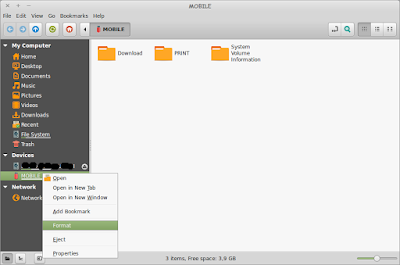
0 komentar:
Posting Komentar